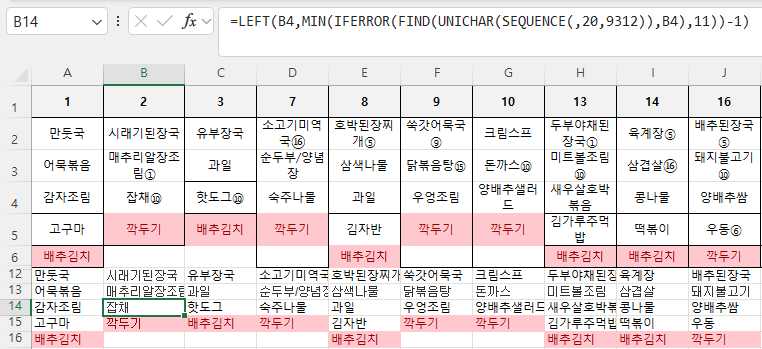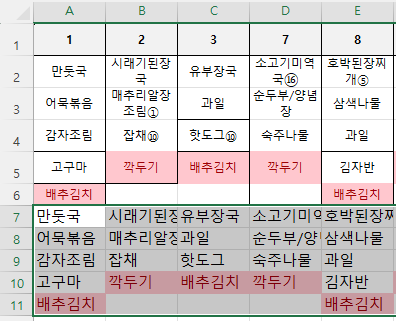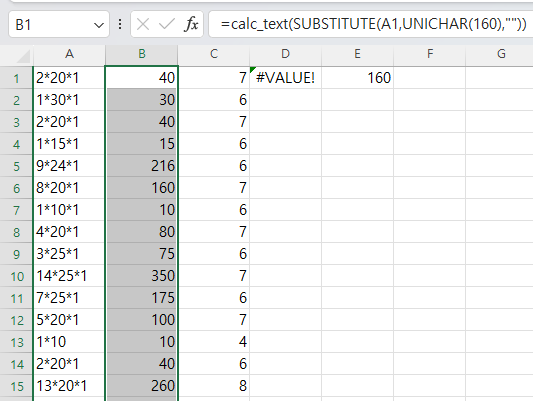이번에는 Find 함수를 이용해 보겠습니다. 1. Find 함수의 구문FIND(find_text, within_text, [start_num])입니다. 다른 함수의 경우와는 다르게찾을 문자열이 먼저 나오고, 찾을 대상 주소가 두 번째로 나옵니다. 2. 첫 번째 원문자의 위치 찾기가. 마지막 글자가 원문자 1인 경우 찾기역시 B3을 대상으로 먼저 해보겠습니다.원문자 1은 Unicode가 9312입니다.그리고, 문자열을 하나씩 분리해야 하므로 Mid 함수를 사용합니다.그런데, 길이를 알아도 1부터 길이까지 연속으로 글자가 생성돼야 하는데,Sequence 함수를 사용할 수 없다면 아래와 같이 배열을 이용해서 {1,2,3,4,5,6,7,8,9,10}라고 최대 10글자라고 생각하고 배열을 만들었습니다.그러면, ..